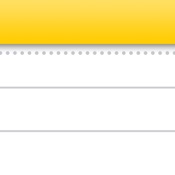为什么苹果备忘录锁不了,iPhone上锁定备忘录方法
2023-09-03 592在“备忘录”App中,你可以锁定备忘录以保护你的敏感信息。你可以使用设备密码或自定密码访问锁定备忘录。如果拥有多个“备忘录”帐户,请为每个帐户(例如iCloud帐户)选取锁定方式。
使用设备密码锁定备忘录
如果使用设备密码访问锁定备忘录,则无需创建并记住单独密码,可减少失去访问锁定备忘录权限的几率。如果使用设备密码,你还可以使用面容 ID 或触控 ID 访问锁定备忘录。
如果你有多台设备通过同一个 Apple ID 登录,可以在每台设备上使用各自的密码(或在 Mac 上使用登录密码)访问锁定备忘录。
若要访问使用设备密码锁定的备忘录,则必须使用 iOS 16 或更高版本。在运行较早版本操作系统的设备上,你将无法访问锁定备忘录。
- 前往“设置”
 ?>“备忘录”>“密码”。
?>“备忘录”>“密码”。 - 如果有多个帐户,请选取要为其设置密码的帐户。
- 轻点“使用设备密码”。
- 为了更加便利,你还可以打开面容?ID 或触控?ID。
使用自定密码锁定备忘录
为锁定备忘录创建自定密码可提供额外的安全性,但如果忘记密码,可能会失去访问锁定备忘录的权限。
使用自定密码可在通过同一个 Apple?ID 登录的所有设备上访问锁定备忘录。如果你有多个 iCloud 帐户或“我的 iPhone”帐户,可以为每个帐户设定不同的自定密码。
若要访问使用自定密码锁定的备忘录,则必须使用 iOS?9.3、iPadOS?13、OS?X?10.11.4 或更高版本。在运行较早版本操作系统的设备上,你将无法查看备忘录。
- 前往“设置”
 ?>“备忘录”>“密码”。
?>“备忘录”>“密码”。 - 如果有多个帐户,请选取要为其设置密码的帐户。
- 轻点“使用自定密码”。
- 为了更加便利,你还可以打开面容?ID 或触控?ID。
请勿将面容?ID 或触控?ID 用作解锁备忘录的唯一方式。如果更新了面容?ID 或触控?ID 设置,或者想要更改“备忘录”密码,你必须重新输入“备忘录”密码。
【重要事项】如果忘记了自定密码,且无法使用面容?ID 或触控?ID 访问锁定备忘录,Apple 也无法帮助你重新获得这些备忘录的访问权限。
你可以重设自定密码,但此操作也不能让你访问之前的锁定备忘录。新的自定密码应用于从现在开始锁定的所有备忘录。前往“设置”>“备忘录”>“密码”>“重设密码”。
更改锁定方式
如果正在使用自定密码,你可以切换为使用设备密码。前往“设置”>“备忘录”>“密码”,选取帐户(如有多个),然后轻点“使用设备密码”。
更改锁定方式时,可使用以前方式访问的备忘录会开始使用新的锁定方式。
锁定备忘录
你只能锁定设备上和 iCloud 中的备忘录,而无法锁定附加了 PDF、音频、视频、Keynote 讲演、Pages 文稿或 Numbers 表格文稿的备忘录,与其他帐户同步的备忘录,或者快速备忘录。无法锁定拥有协作者的 iCloud 备忘录。
- 打开备忘录,然后轻点?
 。
。 - 轻点“锁定”。
备忘录锁定时,标题仍在备忘录列表中可见。
若要移除对备忘录的锁定,请轻点? ,然后轻点“移除”。
,然后轻点“移除”。
打开锁定备忘录
打开一个锁定备忘录后的几分钟内,也可打开同一帐户中的所有锁定备忘录,因此你可以轻松跳到另一个备忘录,或者拷贝并粘贴来自其他 App 的信息。
- 轻点锁定的备忘录,然后轻点“查看备忘录”。
- 若要打开备忘录,请使用面容?ID、触控?ID、设备密码或“备忘录”密码。
若要再次锁定备忘录,请执行以下任一项操作:
- 轻点屏幕顶部的锁定图标。
- 轻点备忘录列表底部的“现在锁定”。
- 关闭“备忘录” App。
- 锁定 iPhone。
您也可以在 iOS 的任何其他位置从控制中心创建新笔记,包括在其他应用程序中或从主屏幕,但显然我们在这里专注于锁定屏幕。同样,您也可以对 iPhone 和 iPad 上的控制中心进行其他自定义,但添加 Notes 是本文的重点。
如果您选择了推荐的设置,那么您每次从设备锁定屏幕访问“便笺”应用程序时都会创建一个新便笺。访问任何以前存在或创建的笔记需要像往常一样解锁设备密码。
 古国崛起
第二次世界大战指挥官
塔防召唤师
僵尸世界生存
凡人神将传
刀塔战纪
真实停车场
国王之血:防御
零城市
魔灵幻想
罗马与征服
孤山远征
奇趣博物馆
太空狼人杀
千秋奇缘
无线电指挥官
模拟餐厅
罗马帝国复古战争
史小坑当岛主
不良人
街头飞车
迷失轨迹
啊哈世界
废品工程师
小黄人大冲突
代号血战
everskies
再见江湖
植物变异
饥荒:巨人国
末世:51号地堡
怪物狂潮
随机地牢无尽冒险
三国战纪119
神仙
死城:僵尸生存
我的世界植物大战僵尸2
一起来跳舞
疯狂农场2
三国志7
骑士竞技场
心灵战争
终极赛车狂飙
魔堡探秘
苍龙劫
传说中的斗龙战士
潮流时装店
死亡之岛
斗战江湖
一骑当千2
气球塔防5
迷你守卫队
锈湖地铁繁花
威剑苍穹
空港大亨
梦游江湖
宝石迷城2
加查星云
口袋旅行者
格斗俱乐部
串串火锅
模拟警察
死神来了
口袋妖怪红宝石
加查薰衣草
燃烧的蔬菜2
黑色走廊2
四季合合
勇闯死人谷
疯狂特技摩托车3
加查奇遇记
奇妙动物园
傲视苍穹
御龙城堡
越郁
空之纹章
代号:破晓
梦梦爱三国
幸存者营地
最后的地牢
监狱建造师
射手大陆
明日大亨
神都探奇
斗罗大陆:武魂觉醒
开张我的剧本馆
末日幸存者基地
滑板公园
死亡生存抉择
我不是大侠
我的迷你超市
我的梦幻农场
口袋山海经
毁灭星球模拟器
冒险大幻想
创造我的世界
模拟农场16
暗黑的像素地牢
圣斗士星矢:重生2
神枪手大作战
立即下载
古国崛起
第二次世界大战指挥官
塔防召唤师
僵尸世界生存
凡人神将传
刀塔战纪
真实停车场
国王之血:防御
零城市
魔灵幻想
罗马与征服
孤山远征
奇趣博物馆
太空狼人杀
千秋奇缘
无线电指挥官
模拟餐厅
罗马帝国复古战争
史小坑当岛主
不良人
街头飞车
迷失轨迹
啊哈世界
废品工程师
小黄人大冲突
代号血战
everskies
再见江湖
植物变异
饥荒:巨人国
末世:51号地堡
怪物狂潮
随机地牢无尽冒险
三国战纪119
神仙
死城:僵尸生存
我的世界植物大战僵尸2
一起来跳舞
疯狂农场2
三国志7
骑士竞技场
心灵战争
终极赛车狂飙
魔堡探秘
苍龙劫
传说中的斗龙战士
潮流时装店
死亡之岛
斗战江湖
一骑当千2
气球塔防5
迷你守卫队
锈湖地铁繁花
威剑苍穹
空港大亨
梦游江湖
宝石迷城2
加查星云
口袋旅行者
格斗俱乐部
串串火锅
模拟警察
死神来了
口袋妖怪红宝石
加查薰衣草
燃烧的蔬菜2
黑色走廊2
四季合合
勇闯死人谷
疯狂特技摩托车3
加查奇遇记
奇妙动物园
傲视苍穹
御龙城堡
越郁
空之纹章
代号:破晓
梦梦爱三国
幸存者营地
最后的地牢
监狱建造师
射手大陆
明日大亨
神都探奇
斗罗大陆:武魂觉醒
开张我的剧本馆
末日幸存者基地
滑板公园
死亡生存抉择
我不是大侠
我的迷你超市
我的梦幻农场
口袋山海经
毁灭星球模拟器
冒险大幻想
创造我的世界
模拟农场16
暗黑的像素地牢
圣斗士星矢:重生2
神枪手大作战
立即下载
相关资讯
查看更多-

苹果升级语音备忘录 App,iPhone 16 Pro / Max 变身口袋里的录音棚
-
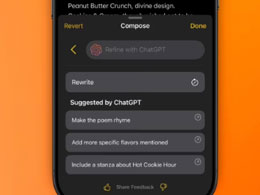
iOS 18.2正式版将为备忘录应用带来 3 项关键 AI 改进
-

苹果店样机备忘录留言令人泪目:展示机意外变身留言簿
-
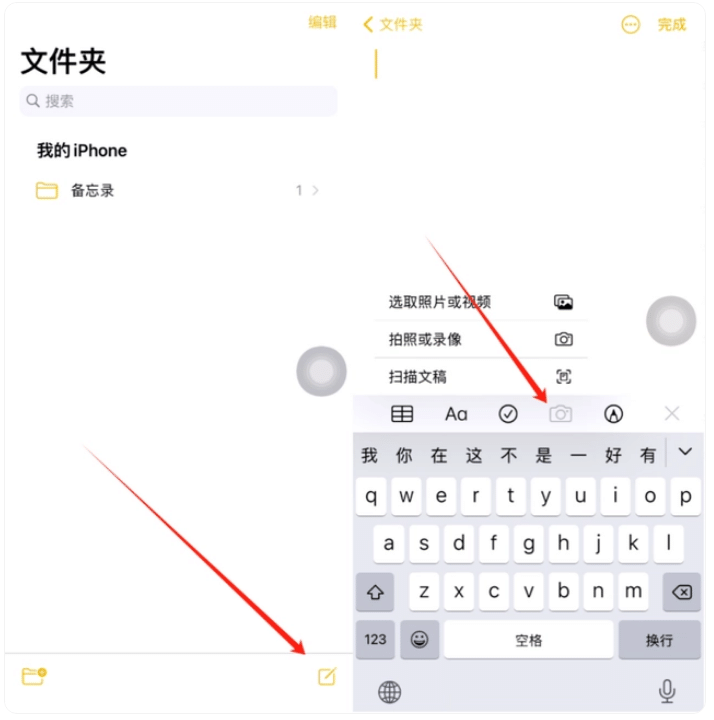
iPhone如何使用备忘录扫描证件 iPhone使用备忘录扫描证件方法
-
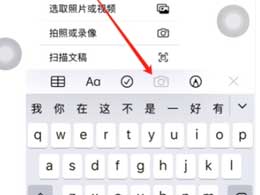
如何使用iPhone备忘录扫描证件?
-
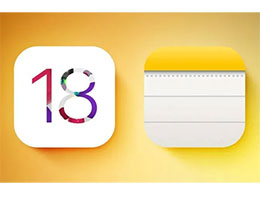
苹果将在 iOS 18 中改进“备忘录”:添加语音备忘录功能,支持显示数学符号
-
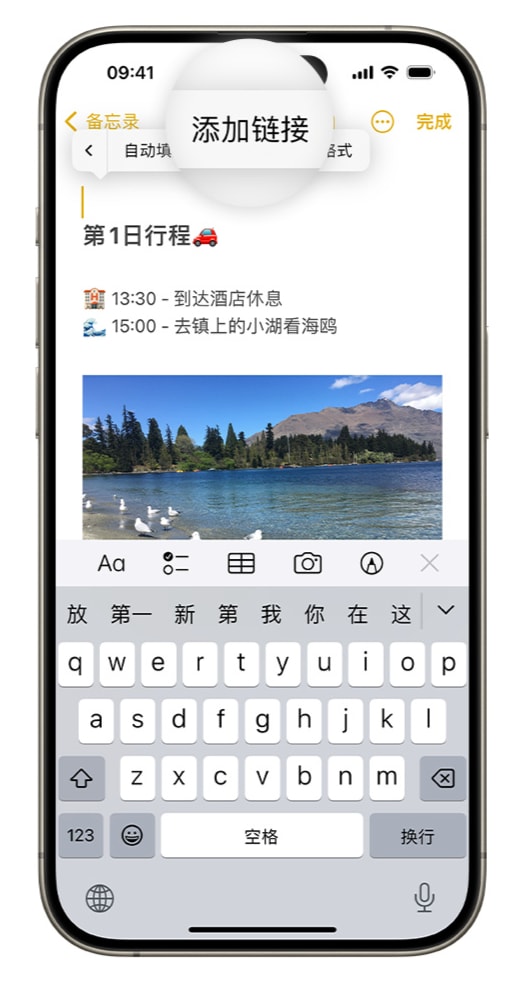
iOS17备忘录如何增加跳转链接 iOS17备忘录增加跳转链接方法
-
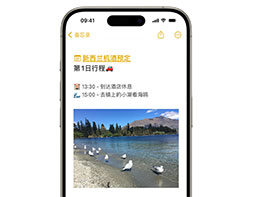
iOS 17 小技巧:备忘录支持增加跳转链接
-
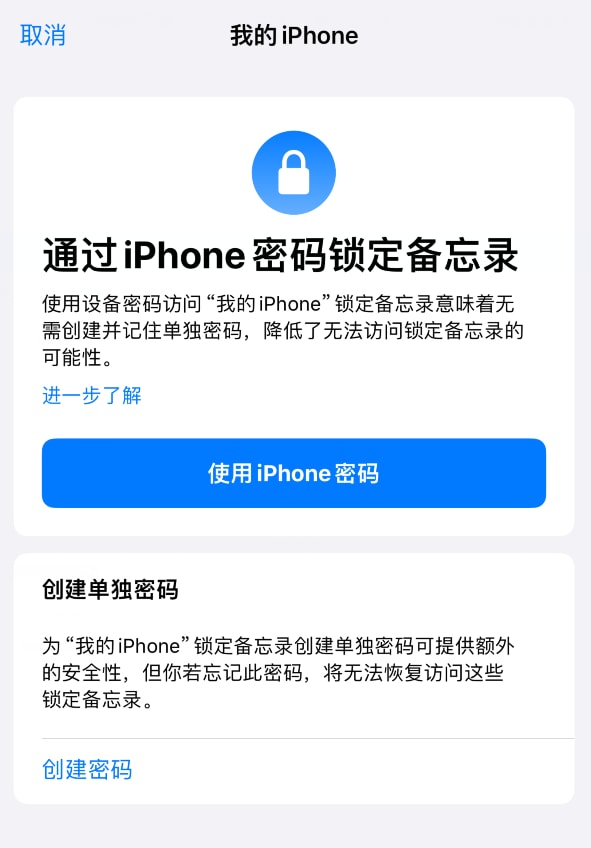
iPhone如何锁定备忘录 iPhone锁定备忘录的两种方式
-
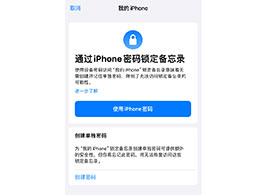
iPhone 小技巧:锁定备忘录的两种方式
最新资讯
查看更多-

- 苹果 iPhone 用户禁用 Apple Intelligence 可释放最多 7GB 存储空间
- 2025-01-30 160
-

- 部分用户反馈苹果 iCloud+ 存储方案不合理,200GB 到 2TB 跨度太大
- 2025-01-28 267
-

- 史无前例!iPhone 17 Pro内存大升级
- 2025-01-27 283
-

- 苹果 2025 款 iPhone SE 4 机模上手展示:刘海屏 + 后置单摄
- 2025-01-27 179
-

- iPhone 17 Air厚度对比图出炉:有史以来最薄的iPhone
- 2025-01-27 245
热门应用
查看更多-

- 快听小说 3.2.4
- 新闻阅读 | 83.4 MB
-

- 360漫画破解版全部免费看 1.0.0
- 漫画 | 222.73 MB
-

- 社团学姐在线观看下拉式漫画免费 1.0.0
- 漫画 | 222.73 MB
-

- 樱花漫画免费漫画在线入口页面 1.0.0
- 漫画 | 222.73 MB
-

- 亲子餐厅免费阅读 1.0.0
- 漫画 | 222.73 MB
-
 下载
下载
湘ICP备19005331号-4copyright?2018-2025
guofenkong.com 版权所有
果粉控是专业苹果设备信息查询平台
提供最新的IOS系统固件下载
相关APP应用及游戏下载,绿色无毒,下载速度快。
联系邮箱:guofenkong@163.com